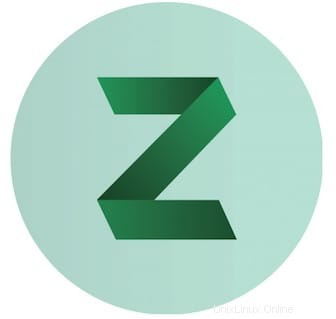
In diesem Tutorial zeigen wir Ihnen, wie Sie Zulip Chat Server auf Ubuntu 20.04 LTS installieren. Für diejenigen unter Ihnen, die es nicht wussten, Zulip ist eine kostenlose und Open-Source-Chat-Anwendung, die verwendet wird zum Teilen privater und öffentlicher Nachrichten. Es bietet effiziente Konversationen in Threads, verarbeitet Tausende gleichzeitiger Chat-Sitzungen und ist heute einer der am schnellsten wachsenden Open-Source-Chat-Server.
Dieser Artikel geht davon aus, dass Sie zumindest über Grundkenntnisse in Linux verfügen, wissen, wie man die Shell verwendet, und vor allem, dass Sie Ihre Website auf Ihrem eigenen VPS hosten. Die Installation ist recht einfach und setzt Sie voraus im Root-Konto ausgeführt werden, wenn nicht, müssen Sie möglicherweise 'sudo hinzufügen ‘ zu den Befehlen, um Root-Rechte zu erhalten. Ich zeige Ihnen Schritt für Schritt die Installation des Zulip Chat Servers auf Ubuntu 20.04 (Focal Fossa). Sie können denselben Anweisungen für Ubuntu 18.04, 16.04 und jede andere Debian-basierte Distribution wie Linux Mint folgen.
Voraussetzungen
- Ein Server, auf dem eines der folgenden Betriebssysteme ausgeführt wird:Ubuntu 20.04, 18.04 und jede andere Debian-basierte Distribution wie Linux Mint.
- Es wird empfohlen, dass Sie eine neue Betriebssysteminstallation verwenden, um potenziellen Problemen vorzubeugen.
- SSH-Zugriff auf den Server (oder öffnen Sie einfach das Terminal, wenn Sie sich auf einem Desktop befinden).
- Ein
non-root sudo useroder Zugriff auf denroot user. Wir empfehlen, alsnon-root sudo userzu agieren , Sie können jedoch Ihr System beschädigen, wenn Sie als Root nicht aufpassen.
Zulip Chat Server auf Ubuntu 20.04 LTS Focal Fossa installieren
Schritt 1. Stellen Sie zunächst sicher, dass alle Ihre Systempakete auf dem neuesten Stand sind, indem Sie den folgenden apt ausführen Befehle im Terminal.
sudo apt update sudo apt upgrade sudo apt install wget curl ufw software-properties-common apt-transport-https gnupg2 ca-certificates debian-archive-keyring
Schritt 2. Zulip Chat Server auf Ubuntu 20.04 installieren.
Standardmäßig ist Zulip im Basis-Repository von Ubuntu 20.04 nicht verfügbar. Jetzt laden wir die neueste Version von Zulip mit dem folgenden Befehl herunter:
wget https://download.zulip.com/server/zulip-server-latest.tar.gz
Extrahieren Sie als Nächstes die heruntergeladene Datei:
tar -xf zulip-server-latest.tar.gz
Um das Installationsskript zu starten, führen Sie den folgenden Befehl aus:
sudo ./zulip-server-*/scripts/setup/install --certbot \
--email=YOUR_EMAIL --hostname=YOUR_HOSTNAME Ausgabe:
.......
zulip-workers:zulip_deliver_scheduled_messages: started
+ set +x
+ su zulip -c '/home/zulip/deployments/current/manage.py generate_realm_creation_link'
Please visit the following secure single-use link to register your
new Zulip organization:
https://zulip.your-domian.com/new/bmwdsewnhugjarbnlxf5ne46 Schritt 3. Firewall konfigurieren.
Ubuntu Linux wird standardmäßig mit aktiviertem UFW geliefert und blockiert andere Verbindungen von anderen Computern, die versuchen, auf unseren Zulip-Dienst zuzugreifen. Dazu müssen wir die entsprechenden Ports öffnen dass auf die FastPanel-Ressourcen von anderen Rechnern aus zugegriffen werden kann:
sudo ufw allow 80/tcp sudo ufw allow 443/tcp sudo ufw status
Schritt 4. Zugriff auf die Zulip-Weboberfläche.
Öffnen Sie nach erfolgreicher Installation Ihren Webbrowser und greifen Sie über die URL https://zulip.your-domian.com/new/bmwdsewnhugjarbnlxf5ne46 . Sie sollten die folgende Seite sehen:
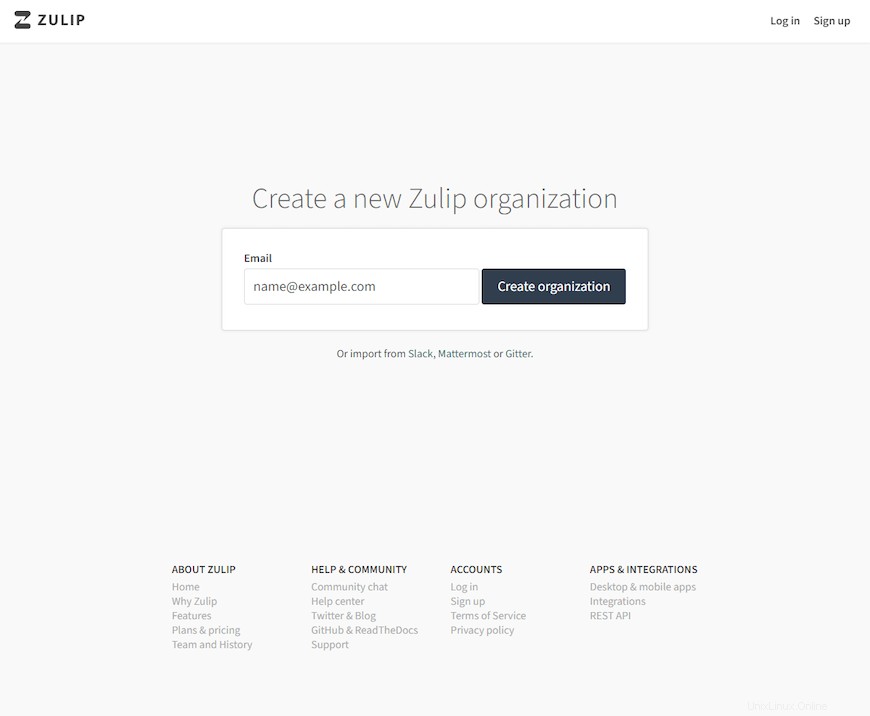
Herzlichen Glückwunsch! Sie haben Zulip erfolgreich installiert. Vielen Dank, dass Sie dieses Tutorial zur Installation des Zulip-Chat-Servers auf dem Ubuntu 20.04 LTS Focal Fossa-System verwendet haben. Für zusätzliche Hilfe oder nützliche Informationen empfehlen wir Ihnen, die offizielle Zulip-Website.